2 Megoldások Kép a képben videók létrehozásához a YouTube számára
"Készítenem kell egy oktató videót az osztályomnak. És remélem, hogy a videó a saját gesztusommal együtt megjeleníthető a jobb sarokban, hogy bemutassam az elbeszélő cselekedetemet. kép a képben videó?"
A kép a képben (PiP) effektus azt jelenti, hogy az egyik videót a másikba helyezi, hogy egyszerre jelenítse meg ezt a két különböző jelenetet. Most pedig a kép a képben effektust gyakran használják játékvideók, oktatóvideók, reakcióvideók stb. Készítéséhez. Ha pip videókat szeretnél létrehozni a YouTube -on való feltöltéshez, ebben a cikkben 2 egyszerű módszert tanulhatsz meg. Az egyik a legjobb módja annak, hogy egyszerűen készítsen csodálatos kép a képben videókat Windows/Mac rendszeren, a másik pedig az ingyenes pip videószerkesztő-az iMovie for Mac és iOS eszközök-részletes használatának lépései.
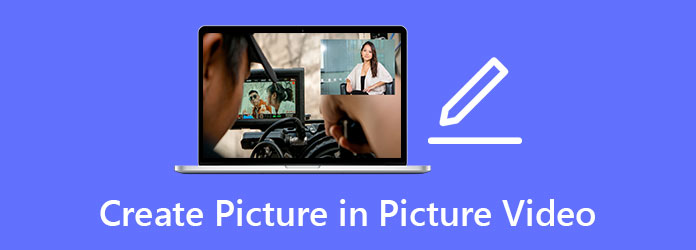
1. rész: A legjobb módszer a Kép a képben videók készítésére Windows/Mac rendszeren
Tipard Video Converter Ultimate a legjobb pip szerkesztésű videószerkesztő szoftver PC -hez. A szoftver sablonjaival nagyon könnyű kép a képben videókat készíteni. Ezenkívül további szerkesztési funkciókat is biztosít effektekkel és szűrőkkel, hogy vonzóbbá tegye videóit. Ha pip videókat szeretne létrehozni a YouTube -on való feltöltéshez, akkor válassza ki a legjobb exportálási beállításokat.
- 1. Készítsen kép a képben videókat egyszerű kattintásokkal.
- 2. Adjon meg sok tervezett sablont testreszabott beállításokkal.
- 3. Képes egyszerűen vágni, szerkeszteni, zenét és feliratokat hozzáadni.
- 4. Állítsa be az SNS -hez exportálni kívánt videó formátumát, felbontását és egyéb paramétereit.
Íme a részletes lépések, amelyek segítenek létrehozni a legjobb pip videókat a YouTube számára:
1 lépésIngyenesen letöltheti a Tipard Video Converter Ultimate alkalmazást a Windows/Mac rendszeren, és elindíthatja. Válaszd a Kollázs opciót a felső menüben, majd kattintson a gombra Sablon gombbal válassza ki a kívánt sablont a pip videók létrehozásához. Jobb, ha azt választod, amelyiken kép van. Ezután kattintson a Plusz gombot a kívánt videók külön hozzáadásához.
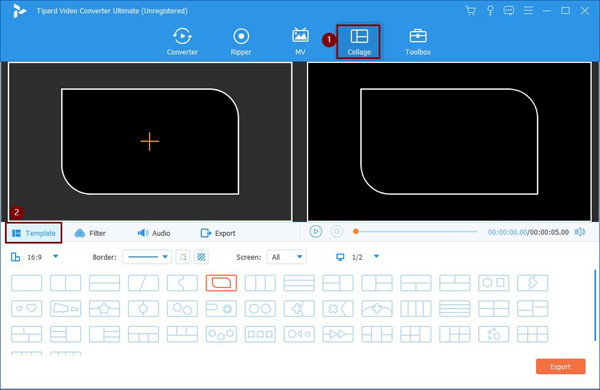
Ezután könnyedén beállíthatja a szegélyeket, hogy megváltoztassa a benne lévő videó méretét és alakját. A gombot is megnyomhatja nyíl ikonra kattintva húzza a videót igényeinek megfelelően bármelyik sarokba.
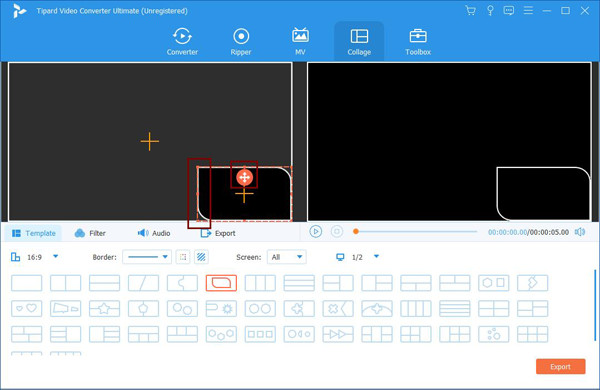
2 lépésVigye az egeret a videók fölé, és láthatja a szerkesztés, kivágás és méretarány fel/le ikonját.
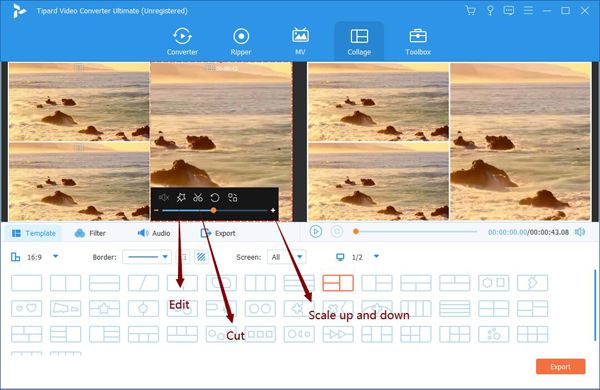
A gombra kattintva vágás ikonra, a két videót ugyanolyan időtartamra vághatja le. Az ablak felbukkanása után könnyen húzhatja az idővonalat a kívánt rész kiválasztásához. Vagy megadhatja az időpontot, hogy a szükséges sorrend maradjon.
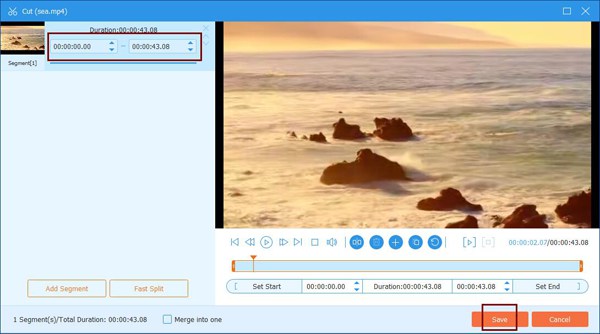
Ezután kattintson a szerkesztése ikont a videók kivágásához, forgatásához és effektusokhoz. Több előre beállított szűrő áll rendelkezésére, hogy vonzóbb pip videót készítsen.
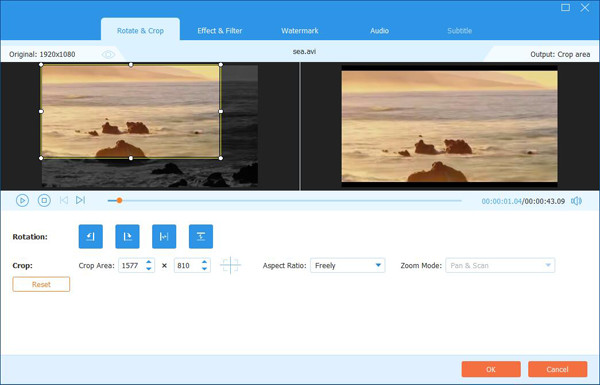
3 lépésA videók kiadása előtt kattintson a gombra Audio menü a kívánt háttérzene hozzáadásához. Ezután kattintson a Export menüben válassza ki a kívánt videó formátumot, felbontást és képsebességet. Ha pip videókat szeretne feltölteni a YouTube -ra, akkor jobb, ha az MP4 formátumot választja 1080p felbontásban, 30 képkocka sebességgel. Ezt követően kattintson a gombra Indítsa exportálása gombot a videók mentéséhez.
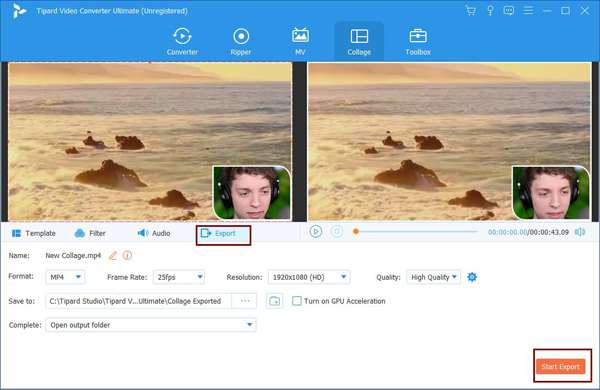
2. rész: Hogyan hozhat létre kép a képben videókat az iMovie segítségével Mac/iOS rendszeren
Az iMovie egy ingyenes pip videószerkesztő Mac és iOS felhasználók számára. Mivel nincs sablon, a folyamat viszonylag bonyolult és nehéz lesz. A következő lépésekkel lehet pip videókat létrehozni ezen a beépített szoftveren keresztül.
Készíts pip videókat az iMovie segítségével Mac rendszeren
1 lépésNyissa meg az iMovie alkalmazást Mac számítógépén, és adja hozzá a kívánt két videót a szoftverhez. Ezután húzza ezeket a videókat a médiából az idővonalra. Ezt követően a kis ablakba helyezni kívánt videót át kell húzni egy másikra.
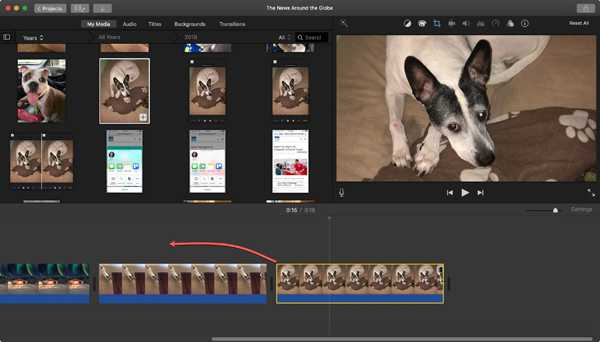
2 lépésEzután kattintson a Fedvénybeállítások ikont a megtekintési képernyőn, majd válassza a Kép a képben választási lehetőség. Most szabadon módosíthatja a határvonalat, a pozíciót és egyéb beállításokat.
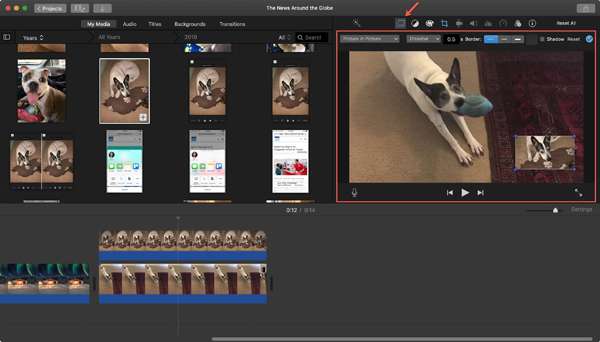
Pip effektus hozzáadása az iMovie alkalmazással rendelkező iOS -eszközökön lévő videókhoz
1 lépésNyissa meg az iMovie alkalmazást iPadjén/iPhone -ján. Add hozzá a galériád első videoklipjét teljes képernyős videóként. Ezután kiválaszthatja a második videót, és koppintson a ikonra Több (három pont) ikonra. Ezután válassza ki a Kép a képben lehetőség pip videók létrehozására iOS eszközökön.
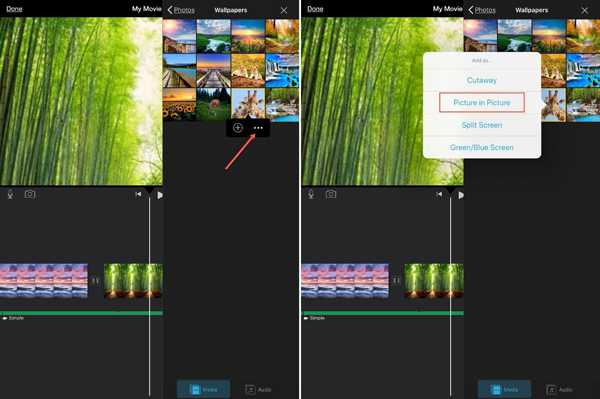
2 lépésA videók szerkesztéséhez további beállítások is rendelkezésre állnak, beleértve a videók nagyítását vagy kicsinyítését, a méret és a pozíció beállítását, a szegélyek vastagságának és színének módosítását. A kívánt szűrőket az alsó menüben is hozzáadhatja, végül exportálja MP4 -be az iMovie -tól.
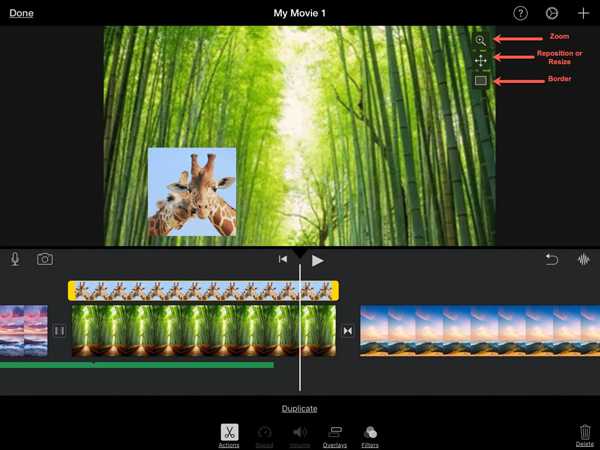
3. rész: GYIK a Kép a képben videók készítéséhez
1. Létrehozhatok egy kép a képben videót, amelyben van kép?
Igen tudsz. A legtöbb videoszerkesztő támogatja a képfájlok hozzáadását is. Nincs különbség a videoklipek hozzáadása között a pip videók készítéséhez. Így közvetlenül hozzáadhat JPG vagy GIF fájlokat az idővonalhoz, és kövesse az említett lépéseket a képfájlok hozzáadásához.
2. Hogyan készítek pip videókat az Android mobilomon?
Pip videók Android -eszközökön történő létrehozásához támaszkodjon az Android pip -effektusú videószerkesztőire is. A megfelelőt a Google Playen keresheti. És az ajánlott az Adobe Premiere Rush, a Canva, a PicPlayPost stb.
3. Lehet-e kép a képben videókat készíteni több mint két videóval?
Természetesen több videót egyesíthet egy képernyőn, hogy pip videót készítsen. A Tipard Video Converter Ultimate programban kiválaszthatja a kívánt sablont, amely több képernyőt is tartalmaz. Ily módon reakcióvideókat készíthet másokkal.
Következtetés
A kép a képben videók nagyon népszerűek a YouTube-on, a Facebookon és más közösségi média platformokon. Láthatja, hogy a legtöbb játékvideó, oktatóvideó és reakcióvideó a pip -effektust használja. Ez a cikk két módszert mutatott be pip videók létrehozására Windows/Mac/iOS rendszeren. Ingyenesen letöltheti a Tipard Video Converter programot, amellyel könnyedén készíthet pip videókat sablonokkal. Vagy csak támaszkodhat a Mac és iOS eszközökön található beépített iMovie-ra.







